Próbujesz zagrać w Lethal Company, ale nie możesz pokonać irytującego czarnego ekranu, który czasami powoduje, że gra przestaje odpowiadać? W tym artykule przedstawiono kilka różnych sposobów rozwiązywania problemów z ekranem i niektórymi innymi problemami z wydajnością.
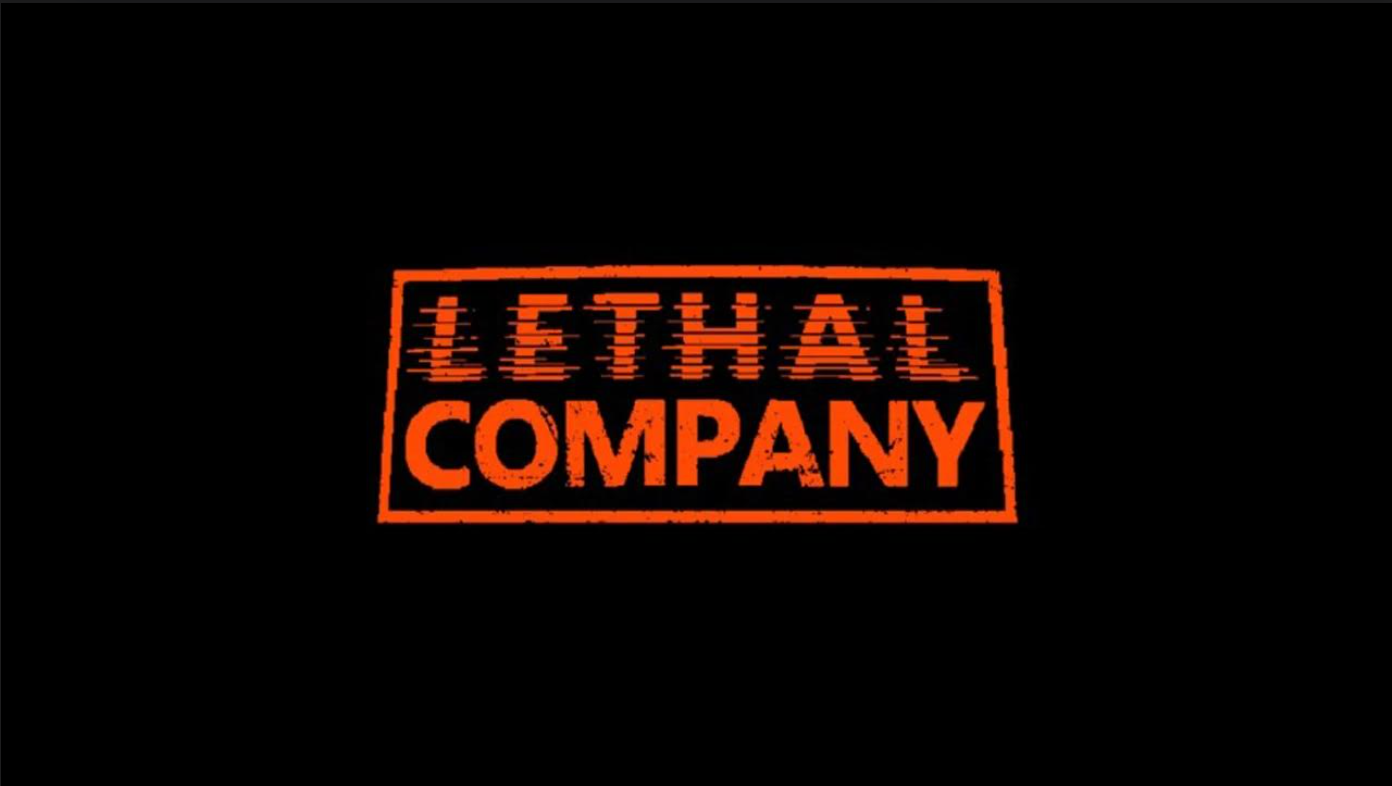
Spis treści
Lethal Company pojawił się znikąd i stał się viralem, zanim twórcy mieli szansę dopracować w pełni grę. Chociaż nie jest to najgorsza wersja gry, a rozgrywka z pewnością rekompensuje problemy, to istnieje kilka błędów i problemów ze stabilnością, które wymagają rozwiązania. Jednak w zależności od tego, jak grasz w grę, niektóre z tych błędów i problemów mogą w rzeczywistości wynikać z Twojej winy. Prawdopodobnie używasz modów, prawda? Wiem, praktycznie wszyscy to robią.
Jest to więc pierwsza rzecz, którą musisz sprawdzić, aby rozwiązać ten problem. Mody! Upewnij się, że wyłączyłeś wszystkie mody, których używasz, a następnie sprawdź, czy gra działa. Jeśli używasz modów, które zainstalowałeś ręcznie, być może będziesz musiał przeprowadzić czystą instalację Lethal Company, aby rozwiązać problem na komputerze. W przypadku większości osób to rozwiązanie naprawi problemy z czarnym lub ładującym się ekranem w grze. Zgaduję również, że prawdopodobnie używasz 20+ Graczy jako głównego moda.
Uruchom Lethal Company jako administrator, aby naprawić problemy z czarnym ekranem.
Tak, możesz to zrobić w grach na Steamie i czasami rozwiązuje to problem. Aby uruchomić grę jako administrator na Steamie, przejdź do Steam i wykonaj poniższe czynności.
Przejdź do: biblioteka > kliknij grę prawym przyciskiem myszy > właściwości > zainstalowane pliki > przeglądaj.
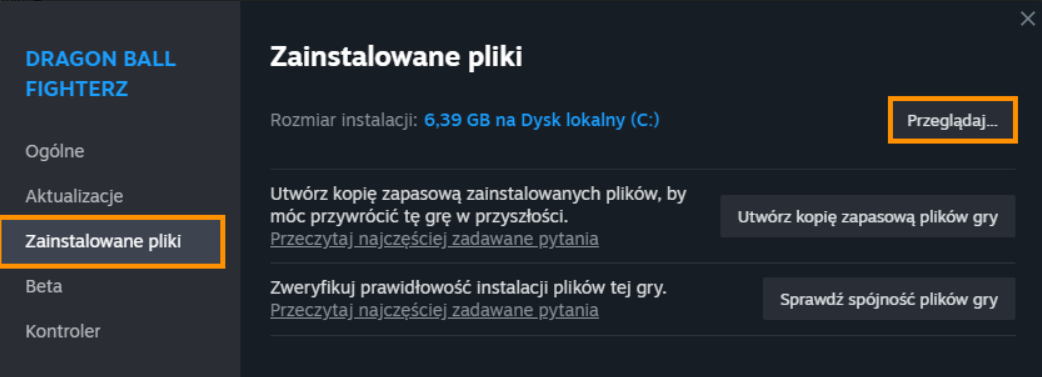
Kliknij prawym przyciskiem myszy .exe > uruchom jako administrator.
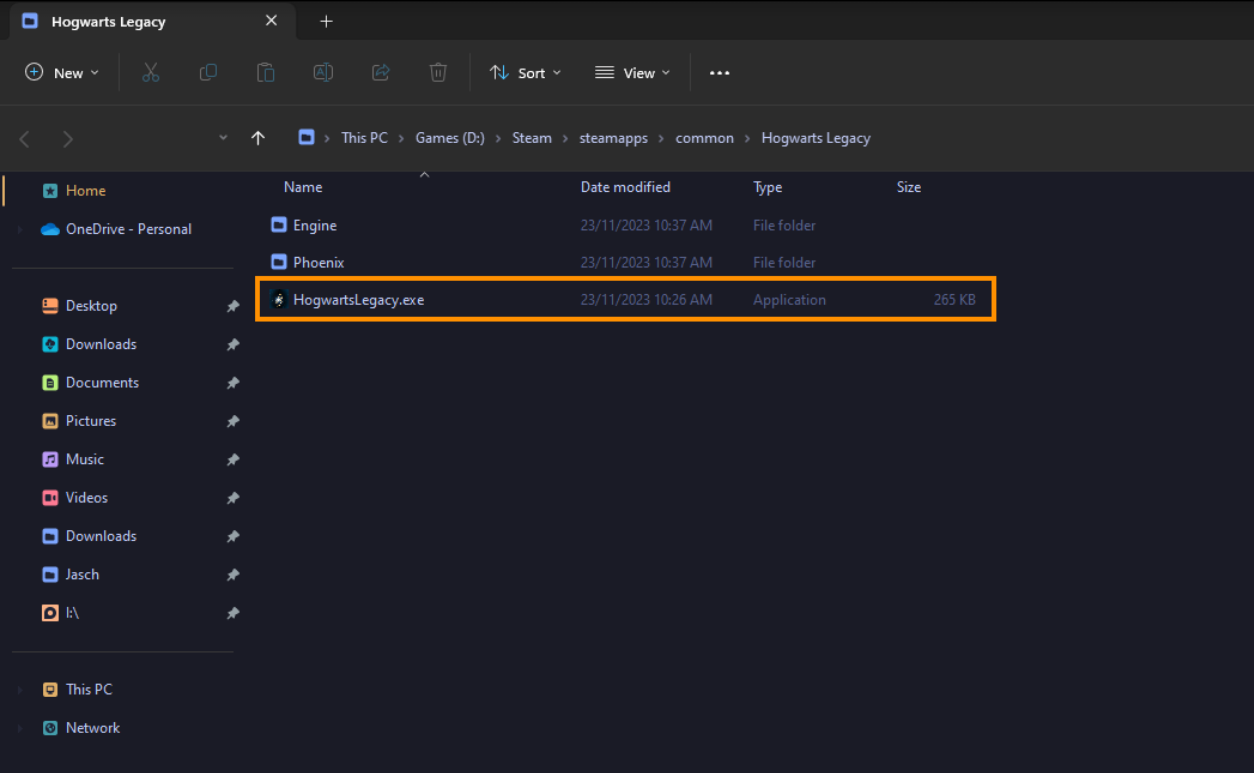
Chociaż nie jest to najbardziej prawdopodobne rozwiązanie problemu z czarnym ekranem, to jest to metoda, któa może zapobiec zawieszaniu się systemu i innym przypadkowym błędom. Działa w systemie Windows 10 i 11.
Czysta instalacja sterowników graficznych z pomocą Display Driver Uninstaller (DDU)
Jeśli minęło trochę czasu od ostatniej aktualizacji sterowników graficznych, teraz jest na to odpowiedni moment. Ten proces zaktualizuje Panel sterowania NVIDIA, GeForce Experience i nakładkę NVIDIA, rozwiązując wszelkie problemy. W przypadku błędów zaleca się użycie DDU do dokładnej, czystej instalacji.
- Uzyskaj najnowsze sterowniki graficzne z oficjalnej strony internetowej producenta komputera lub karty graficznej.
- Użyj narzędzia Display Driver Uninstaller (DDU), aby całkowicie odinstalować istniejące sterowniki graficzne.
- Po dezinstalacji kontynuuj instalację nowych, pobranych sterowników.
- Zapewnia to czystą instalację, zmniejszając prawdopodobieństwo napotkania ogólnych problemów ze sterownikami.
- Po ponownym uruchomieniu komputera wszystko powinno działać prawidłowo.
Zweryfikuj pliki gry Lethal Company.
Sprawdź, czy pliki gry Lethal Company są czyste i wolne od uszkodzeń. Aby to zrobić, postępuj zgodnie z poniższymi instrukcjami:
- Uruchom Steama.
- Przejdź do biblioteki gier.
- Kliknij prawym przyciskiem myszy Lethal Company i otwórz Właściwości.
- Przejdź do zakładki Zainstalowane pliki.
- Kliknij Sprawdź spójność plików gry.
- Uruchom grę na Steamie i zobacz, czy błąd zniknie.
Odinstaluj i zainstaluj ponownie Lethal Company.
Teraz, gdy wypróbowałeś już wszystko, od ponownego uruchomienia gry po weryfikację plików, czas przejść do konkretów i odinstalować i ponownie zainstalować wszystko. Na szczęście gra nie jest zbyt duża, więc ponowne pobranie nie zajmie dużo czasu. Upewnij się tylko, że po odinstalowaniu gry uruchomisz ponownie komputer, a następnie zainstalujesz ją ponownie.
